Mehr Ordnung für Ihre E-Mails
04.09.2015 — Lars Kaupisch. Quelle: Verlag Dashöfer GmbH.
Tagtäglich bekommen Sie eine beachtliche Menge elektronischer Post. Interne Geburtstagsbenachrichtigungen, E-Mails zur Abstimmung mit Ihren Vorgesetzten, externe Anfragen, Fragen und Antworten von Kunden – die Liste möglicher Absender und Kontexte ist ähnlich lang wie die der eingegangenen E-Mails.
Anstatt diese in mühevoller Kleinarbeit zu sichten, können Sie allerdings einfach Outlook bemühen, um Ihnen ein Stück Ihrer Arbeit abzunehmen. Beispielsweise sind E-Mails Ihrer Vorgesetzten, die direkt an Sie geschickt werden, von höherer Priorität als Nachrichten, die Sie über den Verteiler "Mittagsplanung" erhalten und der nur dazu dient, sich mit den Kollegen über das heutige Mittagsmahl zu unterhalten.
Mit wenigen Klicks zu mehr Ordnung
Mit wenigen Klicks können Sie Outlook dazu bringen, diese Priorisierung auch visuell zu unterstützen und E-Mails für Sie zu sortieren. Dafür klicken Sie im Menüband auf Ansicht und dort auf Ansichtseinstellungen.
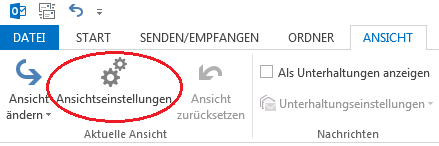
Es öffnet sich ein Fenster, in dem Ihnen verschiedenste Formatierungsmöglichkeiten angeboten werden (probieren Sie ruhig ein bisschen herum, hier geht nichts kaputt). Unter anderem finden Sie eine Schaltfläche namens Bedingte Formatierung – nach dieser haben Sie gesucht. Klicken Sie sie an, öffnet sich ein weiteres Fenster, das bereits einige voreingestellte Formatierungen (bzw. Regeln) enthält. Beispielsweise finden Sie hier eine Regel dafür, wie ungelesene Posteingänge aussehen sollen.
Auch die Standard-Regeln können Sie anpassen, indem Sie auf Schriftart klicken, doch wenn Sie eine neue anlegen wollen, klicken Sie zuvor oben rechts auf Hinzufügen. Ein neuer Listeneintrag erscheint, dem Sie nun einen Namen und eine Schriftformatierung zuweisen können. Bevor die gewählten Einstellungen allerdings aktiviert werden, müssen Sie unter Bedingungen festlegen, für welche Nachrichten sie überhaupt gelten sollen.
Klicken Sie auf die Schaltfläche, öffnet sich ein weiteres Fenster mit mehreren Reitern. Der erste ist zugleich der interessanteste, denn hier können Sie beispielsweise einstellen, dass nur Nachrichten von bestimmten Absendern (Von ... einer E-Mail-Adresse) von der Regel betroffen sein sollen. Oder Sie können über ein Häkchen vor In denen ich: festlegen, dass es um E-Mails gehen soll, die explizit an Sie geschickt wurden oder bei denen Sie lediglich in CC standen.
Über die anderen Reiter wie Weitere Optionen können Sie verfeinern, welche Bedingungen eine Nachricht erfüllen muss, um auf eine bestimmte Weise ausgezeichnet zu werden – experimentieren Sie auch hier ruhig herum. Wenn Ihnen eine Regel nicht gefällt, können Sie sie immer noch wieder ändern oder löschen. Anders als bei Nachrichtenregeln, die Nachrichten in andere Ordner verschieben, löschen oder als Spam markieren, wird hier schließlich lediglich das Aussehen verändert.
 X
X
